Es gibt Situationen, da können Sie nicht mit der Maus oder dem Trackpad arbeiten und müssen stattdessen auf Tastenkürzel zurückgreifen. Hier lesen Sie, wie Sie damit Firefox komplett ohne Maus steuern.
Per Tastenkürzel navigieren und blättern
Über die Taste [F6] oder die Alternative [Strg – L] kommen Sie zur Adresszeile, wo Sie die URL der gesuchten Website eingeben.
Um keine Adresse einzugeben, sondern eine Websuche zu starten, verwenden Sie ein Fragezeichen gefolgt von den Suchbegriffen:
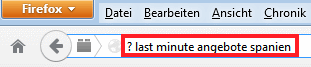
Um die Seite anzusteuern bzw. die Suche zu starten, drücken Sie [Return]. Wollen Sie das Ergebnis in einem neuen Tab haben, dann verwenden Sie [Alt – Return].
Möchten Sie den angezeigten Text nach unten zu scrollen, verwenden Sie entweder die Leertaste oder [Bild unten].
Mit der Tabulator-Taste springen Sie von einem Hyperlink im Text zum nächsten und springen per [Return] das aktuelle Link an. Wollen Sie dabei die aktuelle Seite noch im Browser lassen, verwenden Sie stattdessen [Return],was das Linkziel in einem neuen Tab öffnet.
Zwischen den Tabs wechseln Sie per [Strg + Tab].
Um auf die Leseansicht umzuschalten, bei der Firefox viele unnötige optische Elemente ausblendet, drücken Sie die Tastenkombination [Strg + Alt +R]. Dasselbe Kürzel bringt Sie zurück zur normalen Ansicht
Suchen und schnell Links anspringen
Um in der aktuell dargestellten Seite einem Begriff zu suchen drücken Sie die Tastenkombination [Strg] – [F] und geben Sie den Suchbegriff ein. Auf dem Mac müssen mit der Tastenkombination [Cmd] – [F] suchen. Auf beiden Systemen funktioniert die Alternative: Dazu drücken Sie den normalen Schrägstrich, also [Umschalten – 7].
Firefox hat aber auch ein nettes Feature, um nur die Links einer Seite zu durchsuchen:
Nach einem Tastendruck auf [‚] (Umschalten – #) schaltet das Programm die Suchfunktion für Links ein.
Das erkennen Sie am Suchfeld, das unten in der Statusleiste auftaucht.

Danach tippen Sie den Suchbegriff ein. Firefox sucht dann automatisch den ersten passenden Link zum Begriff heraus.
Um den Link dann zu öffnen, genügt ein Druck auf die Return-Taste.
Gezielte Auswahl eines Browser-Tab per Tastatur
Der zyklische Wechsel von einem Browser-Unterfenster zum nächsten funktioniert in Mozilla und Firefox genauso wie in anderen Anwendungen, die unter dem übergeordneten Fenster andere Fenster beherbergen, also per [Strg-Tab].
Man kann aber auch gezielt ein bestimmtes Tab ansprechen. Dazu drückt man die Taste Strg und eine der normalen Zifferntasten.
[Strg – 2] schaltet beispielsweise zum zweiten offenen Unterfenster im Browser um.
Übrigens können Sie in Firefox auch alle momentan aktiven Tabs für eine spätere Ansicht speichern: Firefox: Aktuelle Sitzung speichern und alle Tabs merken
Kurzbefehl für Bookmarks anlegen
Egal, wie ordentlich man seine Bookmarks verwaltet: Es kommt immer der Punkt, wo man den Überblick verliert. Da wäre es doch praktisch, wenn die oft verwendeten Seiten einfach per Kurzbefehl zu erreichen wären, wenn also die Eingabe von „spk“ Sie zum Online-Banking Ihrer Sparkasse bringen würde. Das hilft Ihnen dann, wenn die Maus mal nicht mag.
Zum Einrichten brauchen Sie die Maus allerdings:
Finden Sie das gewünschte Bookmark – entweder über die Bookmarkleiste oder den Menüpunkt Lesezeichen – Lesezeichen verwalten.
Klicken Sie das Link rechts an und wählen Eigenschaften.
Tragen Sie im Feld Schlüsselwort das gewünschte Kürzel ein.
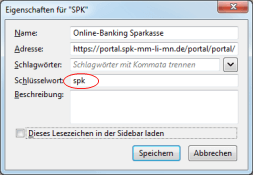
Nun genügt es, in der Adressleiste das Kürzel einzugeben und Sie landen auf der gewünschten Website – egal, wohin das zugrundeliegende Bookmark in der Hierarchie der Lesezeichen gelandet ist.
Übersicht aller Tastenkürzel
Auf support.mozilla.org/de/kb/Tastaturkuerzel finden Sie eine kompakte Übersicht aller Tastenkombinationen für Firefox.
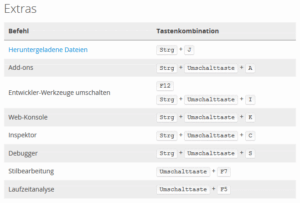
Die Liste gilt für Windows, Linux und MacOS X. Wo sich bei den verschiedenen Plattform-Varianten desselben Programms unterschiedliche Tastenkombinationen ergeben, ist dies angemerkt.